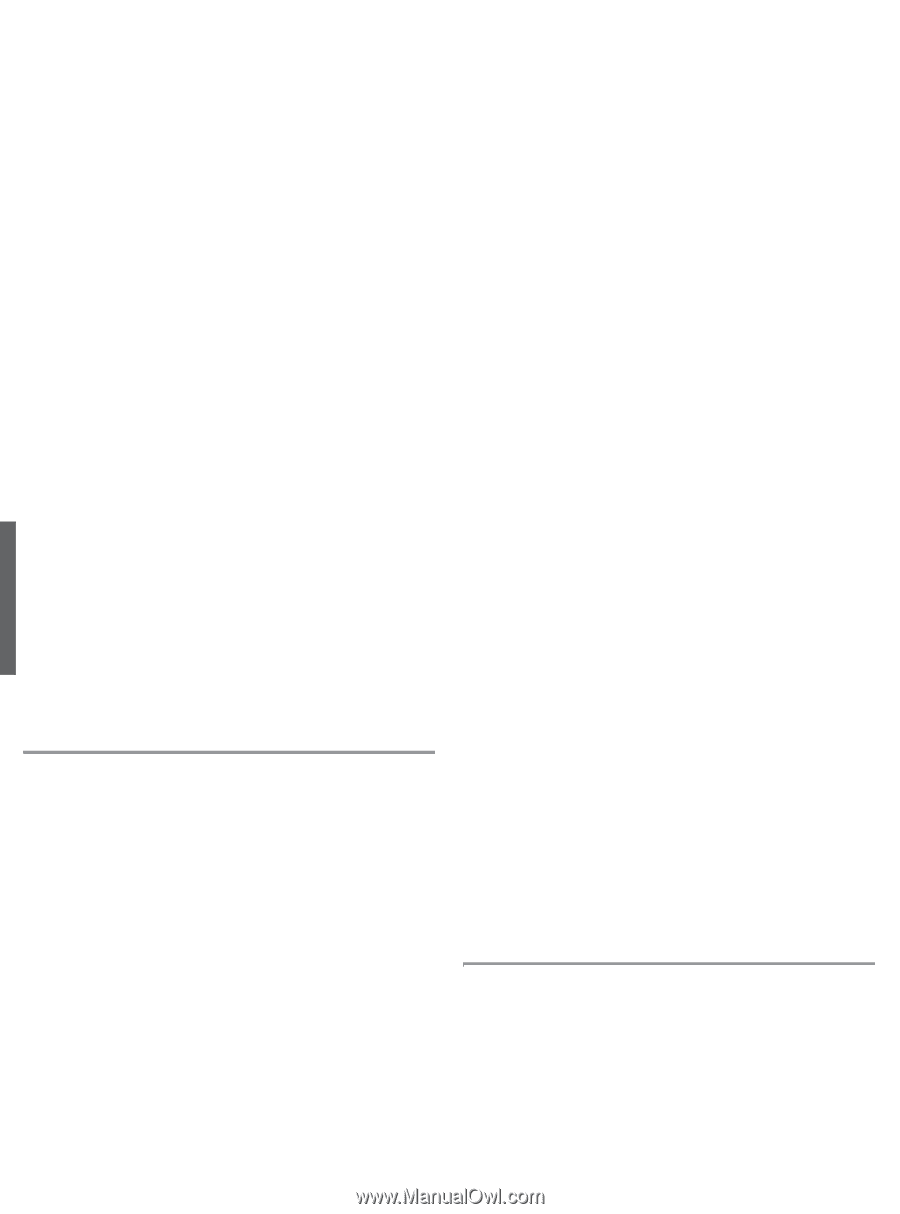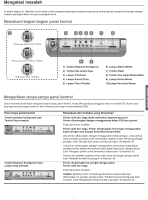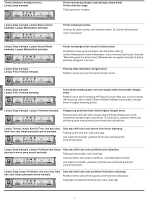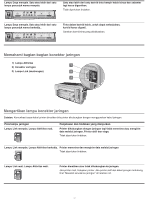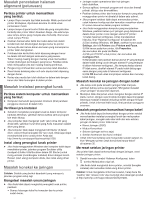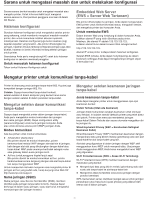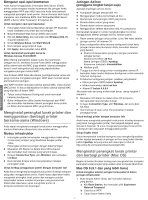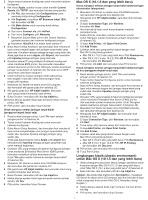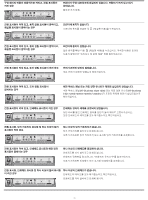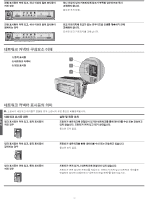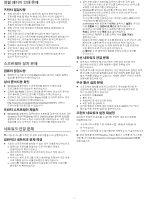HP 1200d HP Business Inkjet 1200 - Getting Started Guide - Page 38
Menginstal perangkat lunak printer dan, menggunakan berbagi printer, bersama-sama Windows,
 |
View all HP 1200d manuals
Add to My Manuals
Save this manual to your list of manuals |
Page 38 highlights
Bahasa Indonesia Mengatur opsi-opsi keamanan Anda harus menggunakan Embedded Web Server (EWS) printer untuk mengatur setelan keamanan jika jaringan Anda menggunakan WPA atau WEP atau bila Anda tidak berhasil menginstal perangkat lunak printer. Untuk informasi lebih lanjut mengenai cara membuka EWS, lihat "Embedded Web Server (EWS = Server Web Tertanam)" di halaman 35. Untuk mengatur opsi-opsi keamanan 1 Hubungkan kabel-silang (disertakan dengan HP Business Inkjet 1200dtwn) ke printer dan ke komputer. 2 Buka Embedded Web Server (EWS) dari printer. 3 Klik tab Networking, dan kemudian klik Wireless (802.11) di panel sebelah kiri. 4 Di tab Wireless Setup, klik Start Wizard. 5 Ikuti instruksi yang tampil di layar. 6 Klik Apply, dan kemudian tutup EWS. Untuk menambah perangkat keras ke Wireless Access Point (WAP) MAC filtering (penapisan) adalah suatu fitur keamanan. Dengan fitur ini, Wireless Access Point (WAP) menggunakan daftar alamat alat-alat MAC (juga disebut "alamat perangkat keras") untuk mengontrol alat-alat yang diperbolehkan mengakses jaringan melalui WAP. Jika di dalam WAP tidak ada alamat 'perangkat keras' untuk alat yang mencoba mengakses jaringan, WAP akan menolak akses alat tersebut ke jaringan. Jika WAP menfilter (menapis) alamat-alamat MAC, maka alamat MAC printer ini harus ditambahkan ke daftar alamat-alamat MAC yang diizinkan di dalam WAP. 1 Tekan tombol Halaman Konfigurasi untuk mencetak halaman konfigurasi. 2 Buka configuration utility (sarana konfigurasi) dari WAP, dan kemudian tambahkan alamat perangkat keras printer ke daftar alamat-alamat MAC yang diizinkan. Menginstal perangkat lunak printer dan menggunakan (berbagi) printer bersama-sama (Windows) Anda dapat menginstal perangkat lunak printer menggunakan modus infrastruktur (dianjurkan) atau modus ad hoc. Modus infrastruktur 1 Hubungkan printer ke komputer menggunakan kabel-silang (cross-over) jaringan yang disertakan dengan printer. -AtauHubungkan printer ke jaringan dengan kabel jaringan. 2 Masukkan CD Starter ke dalam drive CD komputer, dan kemudian ikuti instruksi yang tampil di layar. 3 Di layar Connection Type, pilih Wireless, dan kemudian klik Next. 4 Ikuti instruksi di layar untuk menyelesaikan instalasi perangkat lunak. Untuk berbagi penggunaan printer dengan komputer lain Anda harus menginstal perangkat lunak printer di setiap komputer yang akan menggunakan printer. Kabel hanya diperlukan ketika menginstal perangkat lunak printer dan mengatur setelan tanpa-kabel selama instalasi di jaringan yang pertama kali. Kabel tidak diperlukan untuk menginstal printer di komputer-komputer lain di jaringan. Jaringan Ad hoc (pengguna tingkat lanjut saja) Alat-alat di jaringan ad hoc harus: Kompatibel dengan standar 802.11b Menggunakan modus komunikasi ad hoc Mempunyai nama jaringan SSID yang sama Berada dalam subnet yang sama Berada dalam saluran yang sama Menggunakan setelan keamanan 802.11b yang sama Ikuti langkah-langkah ini untuk menghubungkan ke printer menggunakan setelan jaringan ad hoc standar pabrik: 1 Reset setelan jaringan untuk printer. Lihat "Me-reset setelan jaringan printer" di halaman 34. 2 Buka configuration utility (sarana konfigurasi) untuk kartu jaringan tanpa-kabel komputer Anda, kemudian lakukan yang berikut: a Buat profil tanpa-kabel yang baru dengan parameter sebagai berikut: Modus komunikasi: ad hoc Nama Jaringan (SSID): hpsetup Keamanan (enkripsi): dinonaktifkan b Aktifkan profil. 3 Tunggu dua menit selagi printer mendapatkan alamat IP, kemudian tekan tombol Halaman Konfigurasi untuk mencetak halaman konfigurasi. 4 Di halaman konfigurasi jaringan, pastikan yang berikut: Nama jaringan (SSID) adalah hpsetup Modus komunikasi adalahad hoc Alamat IP bukan 0.0.0.0 Jika salah satu dari yang di atas tidak benar, ulangi langkah 1 sampai 5. 5 Masukkan CD Starter ke dalam drive CD komputer, dan kemudian ikuti instruksi di layar. 6 Di layar Connection Type, pilih Wireless, dan kemudian klik Next. 7 Ikuti instruksi di layar untuk menyelesaikan instalasi perangkat lunak. Untuk berbagi printer dengan komputer lain Anda harus menginstal perangkat lunak printer di setiap komputer yang akan menggunakan printer. Ikuti langkah-langkah yang dimulai di halaman 10 untuk menginstal perangkat lunak printer di komputer lain yang akan menggunakan printer. Setup tingkat lanjut Untuk memperoleh instruksi mengenai cara mengkonfigurasikan printer supaya beroperasi di jaringan ad hoc yang bukan standar pabrik hpsetup, kunjungi situs web dukungan produk di http://www.hp.com/support/businessinkjet1200. Menginstal perangkat lunak printer dan berbagi printer (Mac OS) Bagian ini berisi informasi tentang cara menginstal dan mengatur perangkat lunak jaringan tanpa-kabel untuk komputer Macintosh. Mac OS 9 (9.1 dan yang lebih baru) Untuk mengatur setelan jaringan tanpa-kabel di dalam jaringan infrastruktur 1 Buka Airport Admin Utility, dan kemudian lakukan yang berikut: a Klik Base Station, dan kemudian pilih Equivalent Network Password. b Catat kunci WEP. c Tutup Airport Admin Utility. 36